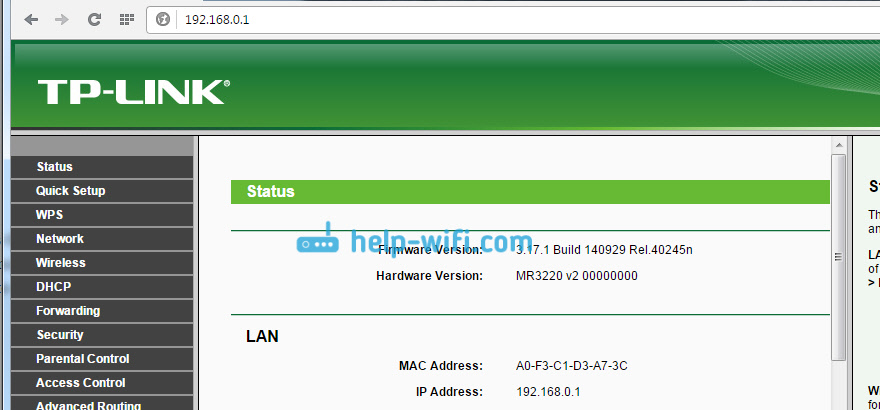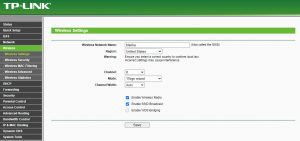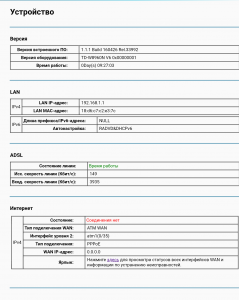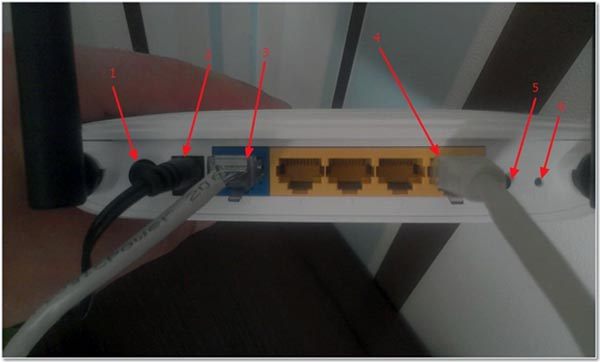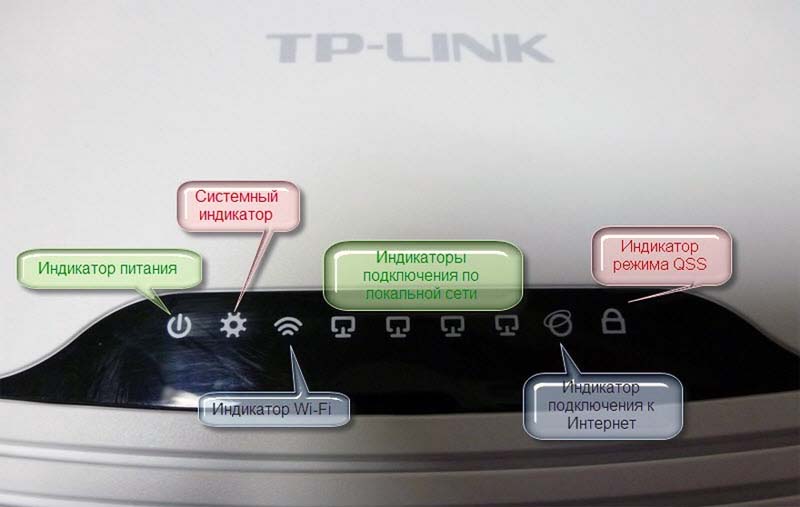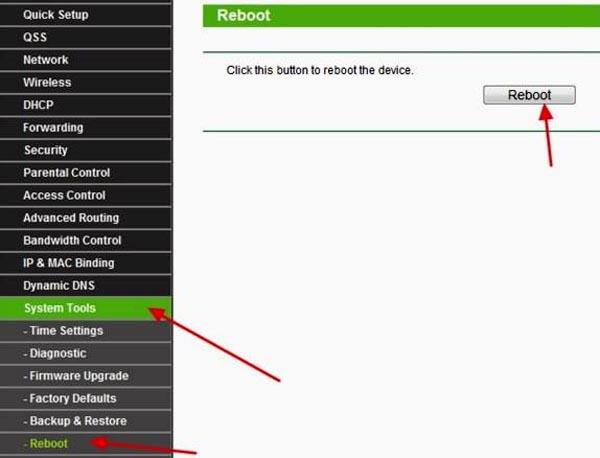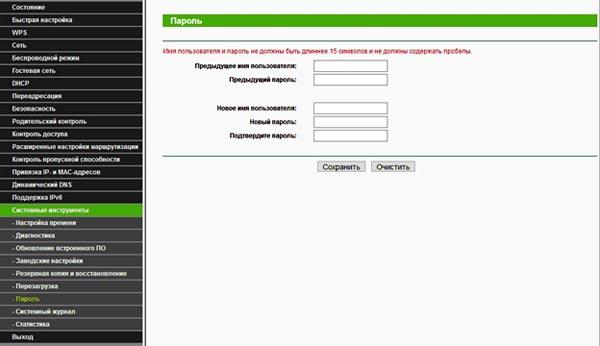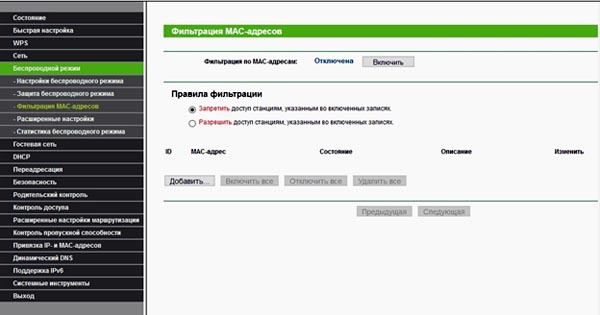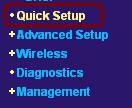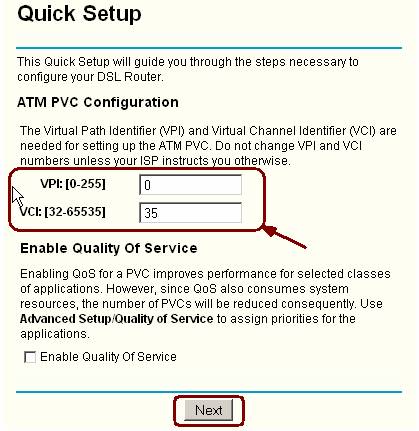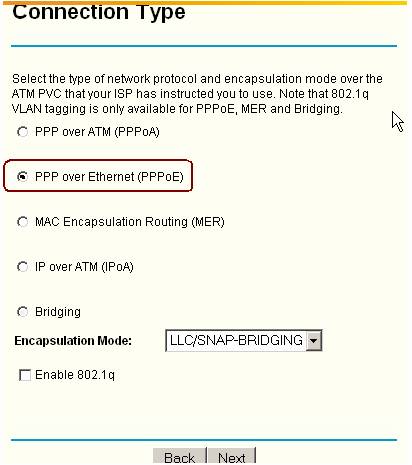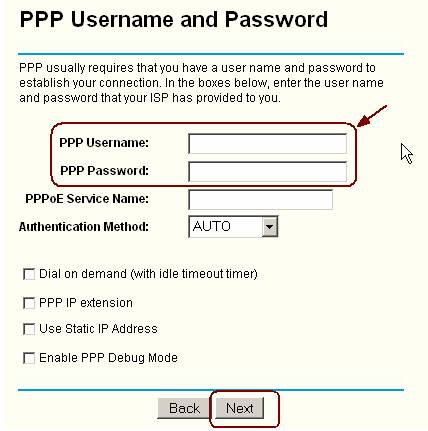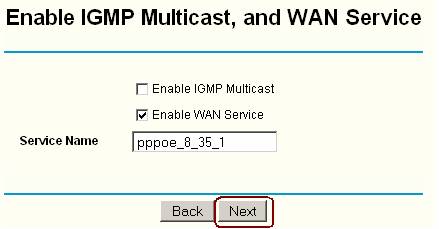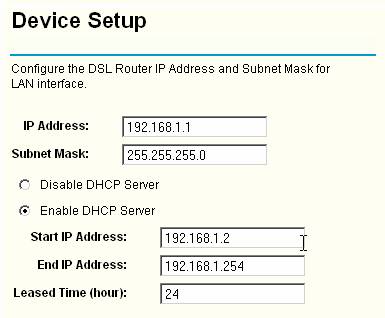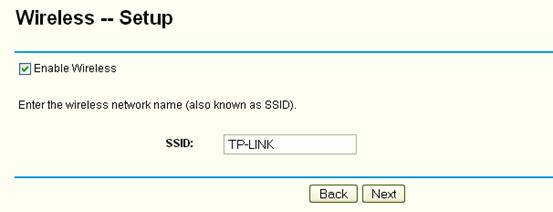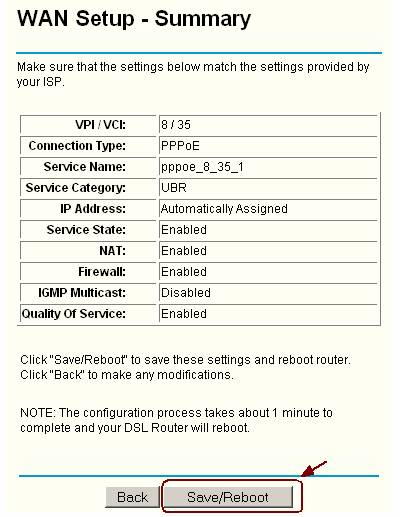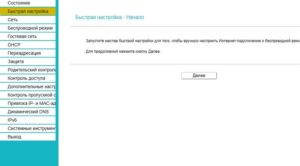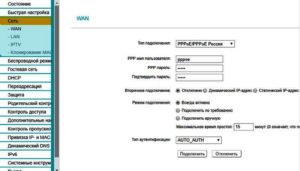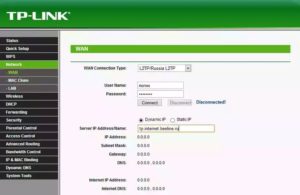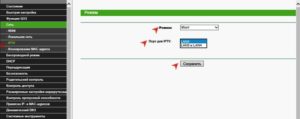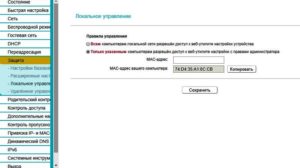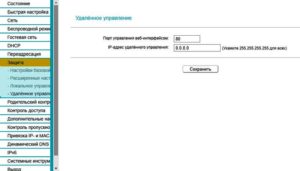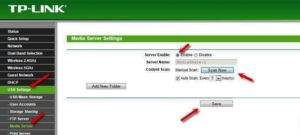Как настроить роутер тп линк
Как настроить роутер тп линк
Как зайти в настройки роутера TP-Link?
Инструкции по входу в настройки написал уже практически для всех популярных роутеров. Подготовил даже универсальную инструкцию по входу в панель управления, а вот о компании TP-Link как-то забыл. Поэтому, решил подготовить статью по входу в настройки на роутерах TP-Link. Хорошие и популярные устройства. Сам пользуюсь роутером этой компании уже много лет.
В панель управления TP-Link попасть очень просто. Точно не сложнее, чем на других устройствах. Эта статья подойдет для всех моделей маршрутизаторов TP-Link (TL-WR841N, TL-WR741N, TL-WR940N и т. д.). Так как там практически все одинаково, за что я и люблю TP-Link.
Вход в настройки TP-Link: 192.168.1.1 или 192.168.0.1
Делаем так:
А теперь давайте рассмотрим все более подробно и с картинками.
Подключаемся к роутеру по Wi-Fi, или кабелю. Подробнее о том, как подключится к Wi-Fi читайте тут. Если у вас роутер новый, только что с магазина, то беспроводная сеть будет иметь стандартное название. Что-то типа «TP-LINK_0919».
Или возьмите сетевой кабель, который идет в комплекте с роутером, и подключите его к компьютеру, или ноутбуку в сетевую карту. А на роутере в желтый LAN-разъем. Вот так:
Просто посмотрите на наклейку снизу самого устройства. Там будет указан IP-адрес и стандартные логин и пароль, которые нам так же пригодятся.
Может быть указан хостнейм.
Откроется панель управления.
Вот и все, мы зашли в настройки маршрутизатора. Если у вас не получается зайти в настройки роутера, то смотрите эту статью. В ней я писал о решении самых популярных проблем, которые могут возникнуть.
Комментируйте, спрашивайте, делитесь советами! Всего хорошего!
Здравствуйте, я хотел спросить зависит ли скорость Wi-fi от числа подключенных к нему устройств
Если эти устройства создают нагрузку на роутер, то скорость может проседать.
Тема раздача интернета с USB-модема на роутер через компьютер.Зайти в роутер с ПК в моем случае получается тогда,когда на сетевой карте поставить галочку «Получить IP адрес автоматически».В таком случае ПК Вай-Фай не раздает. А если поставить галочку «Использовать следующий IP адрес» и прописать,к примеру,192.168.0.50 255.255.255.0 192.168.1.1 191.168.1.1 В этом случае зайти в роутер из ПК не получается.(Стоит 4 браузера).А вот Вай-Фай в данном случае ПК раздает на TP-Link WR841N. Вопрос — как зайти в TP-Link. Благодарю за ответ.
Так и должно быть. Как вариант, когда нужен доступ к настройкам роутера ставим «Получить IP адрес автоматически» и заходим. Вряд ли у вас есть необходимость заходить в настройки роутера каждый день.
Здравствуйте. Хочу узнать, на какой частоте работает мой роутер, но даже в настройках TP-Link это не указано (открывается тот, который с зелёной полосой). Подскажите, пожалуйста, где получить эту информацию. Спасибо.
Извините, не понял ваш вопрос.
Какая частота у роутере: 2,4ГГц, 5ГГц или смешанный? Нигде в настройках не нахожу этой информации.
Ну как подсказать, если вы даже модель роутера не указали?
Судя по скриншоту ваш роутер вообще не поддерживает 5 ГГц.
Значит, частота моего роутера 2,4ГГц? Вот его данные. А вообще, где написано, какая частота у роутера? Не у конкретного, а вообще, где такая информация содержится? Спасибо Вам за ответы.
TL-WR740N поддерживает только 2.4 ГГц. Поддержки 5 ГГц нет. Эта информация указана в технических характеристиках модели. На сайте производителя.
Добрый день, модем роутер Tplink W8960N пыталась поменять пароль на wifi, вроде поменяла а теперь не горит лампочка интернет(( Помогите пожалуйста
Добрый день. В каком разделе вы поменяли пароль? Возможно вы сменили пароль на подключение к интернету (который выдает провайдер), поэтому роутер теперь не может подключиться к интернету.
у меня такая же проблема
Здравствуйте, забыл пароль от вай фай, и теперь не могу зайти в настройки роутера, админ админ не подходит тоже, можно что-то сделать?
Только сброс настроек.
Здравствуйте) роутер tp link wr740n не пускает в настройки. Авторизацию «админ,админ» проходит, а дальше грузится и фсе.
Добрый день. Странно. Через другой браузер пробовали?
В принципе, это не проблема. Вы можете пропустить быструю настройку и настроить подключение в соответствующем разделе веб-интерфейс.
Добрый день. Подскажите пожалуйста как правильно поменять пароль на вай фай. роутер тп- линк
Здравствуйте, полазал по настройкам, но так и не смог найти настройки кабеля Ethernet. Не подскажите где они находятся?
Какие настройки конкретно вам нужны? Что вы хотите сделать?
Здравствуйте, как зайти в настройки роутера если у него нет подключения к интернету?
Для входа в настройки роутера подключение к интернету не нужно. Все что нужно, это чтобы устройство, с которого будете заходить в веб-интерфейс, было подключено к роутеру по кабелю, или по Wi-Fi. И только к этому роутеру.
ЗДРАВСТВУЙТЕ. Спасибо за статью.
Я «вышел» на эту статью из-за следующей проблемы.
На компютерах есть индикация что ВайФай подключен, но периодически интернет отключается.
Тогда делаю повторный поиск сети. И интернет возвращается.
Я полагаю, что нужно поменять какую-то настройку.
Причем, когда-то этой проблемы не было.
А у провайдера говорят, что раутер (DSL-G256DG D-LINK 2016г) устарел — во что не верится.
(поскольку настраивал сын — у меня пока нет кода доступа. Просто, может вы подскажете в каком направлении надо искать. )
На прямом проводном подключении проблемы нет.
ЗАРАНЕЕ СПАСИБО.
А на других устройствах по Wi-Fi?
ВайФай подключен, но периодически интернет отключается.
Тогда делаю повторный поиск сети.
Опишите этот момент более подробно. Компьютер вообще перестает видеть вашу Wi-Fi сеть? Что в этот момент на других устройствах, которые к этой же сети подключены?
Спасибо за ответ. Дело в том, что у меня к 5г подключен только мой хром(самсунг). Когда-то был еще один хром в другой комнате и тогда я проверял — пропадало и там. А потом мне надоело и я подключил проводом. Раутер у меня в той комнате. Может еще телефон..
На 2.4г поставили усилитель. К нему подключен ноутбук жены. Она тоже все время жалуется. После усилителя — реже.
В последние годы — стало больше соседей с вай-фай и я их всех вижу. Я связывал с ними отключения.
Да компютер(хром) вроде сеть видит, она есть в списке. Но все сайты сообщают о неподключении. Я кликаю по сети из списка и она заново подключается. После чего все восстанавливается. Когда это во время стриммингов — раздражает. Я думал где-то в раутере есть самовосстановление. Типа того.
п.с. уточнение. «кликаю» по обозначению сети (которое — иконка показывает хорошее подключение) — выскакивает поиск сетей и когда комп находит весь список — сеть восстанавливается. Иногда бывает — само переключается на 2.4. Я тогда переключаю на 5г.
Я так понимаю, не все клиенты у вас поддерживают 5 ГГц, сеть на 2.4 ГГц никак не отключить?
Ну в этой ситуации я могу посоветовать только обновить прошивку роутера (если есть новая, что вряд ли) и можно попробовать заново настроить роутер после сброса настроек (сброс делайте только в том случае, если уверены, что сами все настроете). Если не поможет, можно еще поэкспериментировать с настройками Wi-Fi на роутере. Выставить статический канал. Сменить ширину канала на 20 MHz для 2.4 ГГц.
Ну или рассматривать вариант с заменой роутера.
СПАСИБО, КОНЕЧНО.
Я думал есть какой-то пункт типа «автоперезапуск».
И вот это «поэкспериментировать» думал что-то конкретное.
А главное — знакома ли вам такая проблема?
ПО вашей реакции — я понял, что нет. У меня было впечатление, что это не какая-то экзотика..
А что раутер 2016 г — уже устарел?
Новую прошивку мне сервис в последний раз вроде как установил(так сказали)
Насколько я понимаю — все действия с роутером делают удаленно от провайдера. Наверно и вход(пароль) — у них?
Раз прошивку сами переставили.
Добрый вечер. У меня вообще не виднеется вай фай на всех устройствах. Сам роутер работает, все горит как надо, но вай фай не раздаётся
И индикатор Wi-Fi горит? Бывает, что слетают настройки роутера и меняется имя сети на заводское.
почему я не могу зайти на tplinkwifi.net? у меня не хочет грузить этот сайт но на роутере указано этот адрес
Посмотрите внимательно эту статью.
Добрый день. Извините, не понял какая у вас схема подключения. И что значит «достигать внешней сети»?
Доброго времени суток. Меня зовут Сергей.
У меня большой вопрос:» Как настроить модем, чтобы всё работало?»
Есть Модем (TP-LINK_43B3C8) TD-W8901N и желание пользоваться им в отсутствии телефонной линии.
Я подсоединил «интернет кабель» (домашнего интернета Тис-Диалог)в один из гнёзд LAN, а из модема в компьютер.
1 — При новом включении модема нет интернета?
(Если вытащить «интернет кабель» и вставить его на прямую в компьютер при изменить в «Сетевом подключении Ethernet» в «Свойствах: IP версии 4 (TCP/IPv4)»
IP-адрес: 192.168.1.2, а Основной шлюз: 192.168.1.1, интернет начинает работать и после возвращения «интернет кабеля» обратно в модем)
2 — Модем раздаёт Wi-Fi без подключения к интернету?
Насколько я знаю, в этом модеме возможности использовать один из LAN портов как WAN. Поэтому он не подходит для раздачи интернета при подключении через обычный Ethernet кабель.
Да, модем может раздавать Wi-Fi без подключения к интернету.
Спасибо большое за помощь! Четыре часа провозился, прежде чем смог запустить Интернет.
Вы не подскажете, с чем может быть связана такая штуковина. Когда я смотрю состояние беспроводного сетевого соединения, то мне выдаёт следующую информацию: IPv4-подключение — Интернет; IPv6-подключение — без доступа к Интернету. С чем это может быть связано и как это можно устранить?
IPv4-подключение — Интернет; IPv6-подключение — без доступа к Интернету.
Так и должно быть. Это нормально.
Добрый день, можете помочь разобраться в ситуации. Ранее такой проблемы не возникало. Роутер TPlink, пропадает подключение к интернету, хотя на модеме горят индикаторы все зеленые, словно нет проблем. Помогает перезагрузка…. Но у меня от роутера запитан сетевым шнуром мой пк, а на сматр телевизор передается сигнал по вай фай. Как только на телевизоре пытаюсь включить что либо в интернете, сразу пропадает соединение к интернету. На Пк так же переоически пропадает соединение. Звонил в службу тех поддержки провайдера, сказали что меняйте модем, мол модем косячный. Но он же работает по факту, но есть какая то загвоздка… Спасибо!
Возможно у вас эта проблема.
Понял. Ещё раз спасибо за помощь!
Здравствуйте помогите пожалуйста проблемой с подключением модема к репитеру. В настройках репитера светятся все wifi сети кроме моего. Модем tp-link покупал недавно (не настраивал). Спасибо заранее за ответ.
Какой репитер и какой роутер? Можете прикрепить скриншот окна с настройками репитера (где все сети)?
Роутер бездротовий 2-х діапазонний NETIS WF2780 AC1200Mbps IPTV.
Інтерфейси:
-1 x 10/100/1000 RJ-45
-Швидкість передачі даннихn (300 Мбіт/с), ac (867 Мбіт/с)
-Підтримує всі стандарти 802.11 a/b/g/n/ac
Одночасне під’єднання 2.4ГГц 300 Мбіт/с і 5ГГц 867 Мбіт/с
-Різні типи WAN під’єднання в одному роутері — DHCP, Статичний IP, PPPoE, L2TP, PPTP, — Подвійний режим доступу (Russia PPPoE / PPTP / L2TP), WISP
-Різні режими роботи Wi-Fi — AP, Повторювач, AP + WDS, WDS, Клієнт
-Multi-SSID дозволяє налаштувати до 6 додаткових незалежних мереж для гостей і друзів
-Чотири 5дБі високочутливі антени
-Проста настройка бездротового захисту натисканням кнопки WPS
-Розумна система регулювання смуги пропускання для різних пристроїв
-Контроль доступу в Інтернет — IP фільтрація, MAC фільтрація, доменна фільтрація за часом
-Швидке налаштування з багатомовним інтерфейсом
Ціна : 1000 грн.
Добрий Ранок, Шановний Сергію))) Дякую вам,за ваше міцне терпіння,до різних користувачів інтернету,які задають вам різні питання по інтернету)З наступаючим вас,2022 роком. Всіх благ вам,і вашим рідним,в наступному році. Хочу задати вам запитання.Хочу купити цього модема,в своєму містечку. Коштує він 1000 гривень.В інтернеті,він продається за 800 гривень,приблизно. Його характеристики,наведені трохи вище.Але питання,заключається не в цьому.Моє питання таке.Чи зможу я його настроїти сам,чи мені треба буде викликати майстра. Хотів би настроїти сам. Це тяжко,чи легко зробити. Я не тупий.Але якщо це тяжко зробити,то я можу викликати майстра,і він мені настроїть! Але може ви підкажете,конкретно по пунктах,як це зробити,то я це зроблю,і заощаджу при цьому свої кошти! Підкажіть Будь ласка,Сергію,якщо це можливо!Буду ДУЖЕ вам вдячний))) В данний момент,у мене є модем.Але він дуже уже погано робить….І вже скоро,він перестане повністю працювати…..Тому хочу його поміняти на новий модем,описаний више!
Доброе утро. А какой у вас интернет? В дом проложен от провайдера обычный сетевой кабель? Какой провайдер? Если вы знаете какой тип подключения использует ваш провайдер (и в зависимости от типа подключения необходимые параметры), то думаю, что без проблем сможете настроить сами.
У нас уже есть инструкция по настройке этого роутера — Netis WF2780 – обзор, настройка, отзывы
Cергей! У меня счас хороший интернет! Настроен инет Бестлинк(Львовський,Червоноградський), Был больше 3,5 года назад,на Укртелекоме.Но ето был очень плохой инет((((((((Перешел на Львовський интернет. И очень им,ДОВОЛЕН. Сережа! Так действительно подключен сетевой кабель,от компании Бестлинк!И уже,3 года,и 4 месяца,я очень доволен интернетом,от етой компании. Но очень хочу поменять модем,от Укртелекома( INTEIIiNET),на етот модем,который описан выше. Пока еще,етот новый модем,не купил.Но хочу купить. И с вашей помощью,его хочу купить,и настроить!Я сам,из Волынськой области.50 км,от Луцка!
—
Сергей!Но етот модем,который я хочу купить,ОН ХОРОШИЙ,ИЛИ НЕ ОЧЕНЬ. Подскажите мне! Я вам полностью доверяю!Вы уже,не первый раз,мне помогали! Да,есть,небольшая проблемка,два диапазона,от етого модема,мой сегодняшний(старий) ноутбук,поддерживать не будет.Почему. Потому,что он старый ноут,у меня(С 2010 года,выпуска).Но я планирую,в ближайшем будущем,купить новий ноутбук,для себя!Поетому хочу купить етот модем,который будет работать на двух диапазонах.
Ну а какой там способ подключения к интернету? Возможно этот роутер вам вообще не подходит. Если там обычный сетевой кабель (коннектор RJ-45), то подходит. Все эти моменты вам лучше обговорить с поддержкой своего провайдера. Возможно, например, они еще делают привязку по MAC-адресу. Эту информацию только они могут предоставить.
Ну как роутер может быть хороший, или не очень? Обычный роутер, на свои деньги.
Два диапазона — не проблема. Старый ноутбук просто будет подключаться в диапазоне 2.4 ГГц.
Добрый вечер! Никак не получается зайти в настройки роутера (TL-WR841N V8.1). Перепробовала абсолютно все советы у вас на сайте кроме сброса настроек. Хотела поменять канал. В последнее время начал пропадать сигнал на всех устройствах по wifi. После переподключения работает, иногда через пару минут опять пропадает. А недавно купила usb- адаптер archer t2u nano, так вообще подключает на пару секунд и выбивает. Сброс настроек не делаю так как не могу войти в настройки роутера вообще. Приложение Tether его тоже не видит. Поможет ли вообще сброс настроек или перепрошивка?
Вы с разных устройств пробовали заходить? Эти устройства точно подключены к роутеру и только к нему?
Посмотрите еще советы в этой статье.
С разных (компьютер, ноутбук, телефоны). 192.168.0.1, 192.168.1.1, IPv4: 172.17.58.254 (Сайт 172.17.58.254 не отправил данных. ERR_EMPTY_RESPONSE) и так же буквенные не работают. Даже напрямую кабель подключала, не грузит ни один адрес. IP и DNS стоит автоматически.
Ну здесь только один вариант — что-то с роутером. Нужно смотреть.
Или попробуйте узнать IP-адрес роутера через свойства на компьютере, или командную строку. Возможно кто-то сменил IP-адрес вашего роутера.
Настройка роутера TP-Link: вход и подробная инструкция
Роутеры TP-Link на данный момент являются одними из самых популярных и распространенных. Ими пользуется огромное количество пользователей, все это благодаря хорошему качеству сборки и стабильному ПО.
Но, у многих после покупки встает вопрос о настройке роутера тп-линк, его подключении и вообще, как зайти в главное меню управления функциями? Все эти вопросы мы сегодня осветим в данной статье.
Прошлая публикация была универсальной инструкцией по настройке роутера, его разных моделей, в данном материале мы сосредоточимся на производителе моделей TP Link.
Важно! Мы будем производить именно первичную настройку. Пошагово рассмотрим, что делать с данным устройство после того, как вы его приобрели.
Как подключить роутер TP Link
В первую очередь распределите по квартире провода, так, чтобы вам было удобно. Провод от провайдера и от роутера к компьютеру/ноутбуку. Обычно это делается еще на этапе ремонта, но, если ваши плинтуса позволяют протягивать проводку в них — сделайте это.
Соедините провод от провайдера в WAN порт маршрутизатора, обычно он синего цвета (смотрите картинку). А в LAN разъемы подключите необходимые вам устройства, если конечно не хотите работать чисто по вай фай. Но для первичной настройки все же рекомендую настраивать все по проводам. Кстати провода от роутера к какому-либо устройству называются «патч-корд».
Все, вы подключили устройство, перейдем ко второму этапу. Наиболее подробно о том, как подключить роутер к компьютеру, читайте в соответствующей статье.
Как зайти в настройки роутера TP-Link
В TP Link вход 192.168.0.1 или 192.168.1.1, также можно использовать адрес tplinkwifi.net. Все это вбивается в абсолютно любом браузере в адресной строке. Вас попросят ввести данные для входа это: admin в оба поля.
Вот вы и попали в панель управления вашим устройством. Если зайти не получается, то придется проверить настройки соединения, для этого:
1. Нажмите на клавиатуре одновременно «WIN + R» и введите ncpa.cpl.
2. Кликните по главному соединению «Ethernet» два раза и далее нажмите «Свойства».
3. Щелкните по IPv4 (как на картинке) и нажмите «Свойства». Проверьте, чтобы все галочки стояли в положении — автоматически.
Интересно! В более подробных деталях о том, как зайти на роутер, я уже писал в предыдущей статье.
Также, не лишним будет посмотреть заднюю сторону устройства, там должна быть полная информация с данными, для входа в меню управления, а сзади-сбоку кнопка сброса всех установок на заводские.
Настройка роутера TP-Link и заодно Вай Фай
Перейдем непосредственно к процессу — как настроить роутер tp-link. Попав в главную админ панель, вы можете увидеть две ее версии, зависит это от самого устройства и версии прошивки. Но принцип настройки останется прежним. Первая — зеленого цвета, такую, например, использует модель tp-link tl-wr841n, а вот синюю — модели archer.
1. При первом включении устройства вам будет предложена «Быстрая настройка». Нажмите кнопку «Далее», поставьте галочку у пункта «Я не нашёл подходящих настроек» и еще раз «Далее».
В другой версии интерфейса вначале нужно будет выбрать часовой пояс и уже только потом нажать «Далее».
2. На следующей странице укажите тип подключения, который предоставляет вам ваш провайдер, обычно это «Динамический IP-адрес». Но лучше все-таки посмотрите на их официальном сайте или прочитайте свой договор — там эта информация также должна быть указана. Например, это может быть PPPoE, тогда дополнительно придется вводить еще и логин с паролем, который указан у вас в договоре.
4. Далее, введите название своей wi-fi сети и, конечно же, укажите к ней хороший пароль.
5. Перейдите на следующую страницу и сохраните сделанные изменения.
Стоит ли менять пароль для входа в меню маршрутизатора?
Если вы пользуетесь им дома, то особого смысла нет. Если он установлен, где-нибудь в кафе или в другом заведении, то несомненно да. Чтобы поменять его, раскройте раздел «Системные инструменты» и перейдите в подраздел «Пароль». А в другой версии интерфейса в этом же разделе надо перейти в подраздел «Администрирование».
Именно здесь и меняются данные для входа.
Если в дальнейшем необходимо будет сменить тип сети
В левой колонке раскройте раздел «Сеть» и перейдите по подразделу «WAN». В другой версии интерфейса он называется «Интернет».
Уже здесь меняется тип подключения и, в зависимости от того, какой вы выберите, вам предложат ввести необходимые данные, например, логин и пароль. Вся эта информация должна быть прописана у вас в договоре или можете позвонить в техподдержку своего провайдера и узнать все у них.
Как сбросить настройки TP-Link на заводские
Это довольно просто, на задней панели устройства есть специальная кнопка, она бывает выпуклой, а бывает приходится воспользоваться скрепкой, чтобы достать ее.
В любом случае, ее надо просто нажать и держать в таком положении в течение 10 секунд, после чего отпустить и установки вернуться на заводские.
В заключение
Данный маршрутизатор по трудности его настройки не так уж и сложен. Займет это у вас от силы не более 10 минут. Но, я всегда рекомендую при первом подключении к провайдеру вызывать мастера, т.к. это бесплатно, да и оборудование вам заодно проверят. Хорошего дня.
Как подключить и настроить роутер TP-Link: пошаговая инструкция
Процесс настройки роутеров ТП Линк разных моделей похож из-за общей прошивки для всех устройств данного производителя. Различия если и имеются, то небольшие. Вай фай роутеры TP-Link легко устанавливаются и подключаются, настройка интернета происходит быстро благодаря наличию Мастера быстрой настройки в веб-интерфейсе. Ниже будет описано, как подключить роутер TP-Link и как им пользоваться.
Что нужно знать перед первым включением роутера?
Перед началом работы с роутером нужно выбрать место для его установки, обеспечивающее наилучший сигнал. Лучше держать маршрутизатор подальше от устройств, излучающих волны 2.4 ГГц (например, микроволновки) и 5 ГГц (таких устройств значительно меньше). Идеально будет установить роутер на высоте не менее 1-1.5 метров над полом, прикрепив к стене или поставив на стол.
Также учитывайте, что мебель не должна загораживать сигнал (особенно металлические перегородки или ящики).
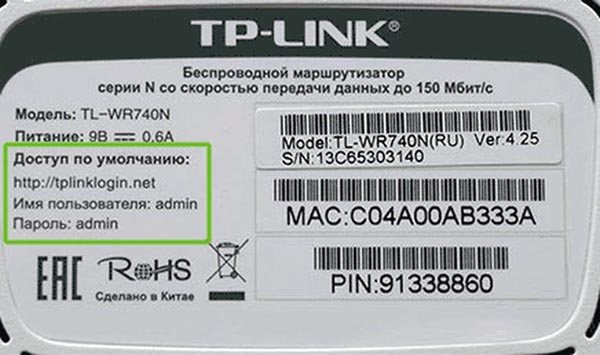
Установка и включение
Инструкция, как правильно установить, запустить, и как настроить роутер:
Элементы управления и порты
Сзади устройства имеется ряд кнопок и портов. Перечислим их слева направо:
Индикация
На панели устройства расположены индикаторы:
Подключение роутера TP-Link
Ниже будет описана пошаговая инструкция, по подключению роутера TP Link WR841 N, но она также подойдет и для других моделей. Процедура состоит из следующих пунктов:
Настройка интернета при помощи Мастера Быстрых настроек
Для подключения к интернету можно использовать меню «Быстрая настройка» в веб-меню маршрутизатора, или же вставить в компьютер специальный компакт-диск, идущий в комплекте с роутером. Различий между программой на диске и веб-мастером настройки практически нет. Итак, подключаем интернет через «Быструю настройку»:
Создание WiFi сети на роутере TP-Link
Чтобы раздавать интернет по беспроводной сети, нужно правильно настроить роутер TP-Link:
Теперь после перезагрузки роутера TP-Link будет активна беспроводная сеть, к которой можно подключаться, найдя в списке доступных подключений в мобильном устройстве или ноутбуке название, заданное ранее, а также введя придуманный вами пароль.
Как поменять пароль для входа в настройки?
Чтобы посторонние пользователи, получившие доступ к вашей сети, не могли изменять параметры вашего маршрутизатора, лучше изменить входные данные, так как по умолчанию они простые – admin и admin. Для изменения имени пользователя и пароля стоит зайти в веб-интерфейс роутера, найти в левом меню и развернуть пункт «Системные инструменты», после чего выбрать строку пароль. Откроется окно для изменения данных. Требуется ввести старые логин и код доступа, затем прописать новые, а после сохранить изменения.
Продвинутые настройки роутера TP-Link
Перечислим ряд дополнительных настроек устройства. Список общий для большинства моделей TP-Link, но бывают и исключения:
Как обновить прошивку?
Для обновления прошивки устройства нужно сначала найти актуальную и подходящую версию программного обеспечения. Инструкция следующая:
Далее следует непосредственная установка нового ПО на роутер:
Видео: Настройка роутера TP-Link за 8 минут
Итоги
Как видите, все перечисленные выше шаги по подключению WiFi маршрутизатора TP-Link довольно просты. Веб-интерфейс на подавляющем большинстве моделей русифицирован, так что разобраться в настройке будет не так уж и сложно.
Как настроить роутер D-Link DIR 615 для Билайна, Ростелекома, Дом.ру, настройка WiFi, перепрошивка
Как настроить роутер Ростелеком — пошаговая инструкция ко всем моделям устройств
Как за 3 минуты настроить роутер Асус с компьютера или телефона — пошаговая инструкция
Настройка роутера D-Link DIR-300- вход в настройки, основные параметры, создание WiFi сети, защита роутера
Настройка роутера D-Link — универсальная инструкция со скриншотами (подключение, вход в настройки, настройка интернета, создание wifi сети, обновление прошивки, IPTV)
Как настроить маршрутизатор ADSL компании TP-Link для работы с PPPoE
Был ли этот FAQ полезен?
Ваш отзыв поможет нам улучшить работу сайта.
Что вам не понравилось в этой статье?
Как мы можем это улучшить?
Спасибо
Спасибо за обращение
Нажмите здесь, чтобы связаться с технической поддержкой TP-Link.
Подписаться на рассылку Мы с ответственностью относимся к вашим персональным данным. Полный текст политики конфиденциальности доступен здесь.
These cookies are necessary for the website to function and cannot be deactivated in your systems.
accepted_local_switcher, tp_privacy_base, tp_privacy_marketing, tp_smb-select-product_scence, tp_smb-select-product_scenceSimple, tp_smb-select-product_userChoice, tp_smb-select-product_userChoiceSimple, tp_smb-select-product_userInfo, tp_smb-select-product_userInfoSimple, tp_top-banner, tp_popup-right-bottom
__livechat, __lc2_cid, __lc2_cst, __lc_cid, __lc_cst, CASID
VISITOR_INFO1_LIVE, YSC, LOGIN_INFO, PREF, CONSENT, __Secure-3PSID, __Secure-3PAPISID, __Secure-3PSIDCC
Analysis and Marketing Cookies
Analysis cookies enable us to analyze your activities on our website in order to improve and adapt the functionality of our website.
The marketing cookies can be set through our website by our advertising partners in order to create a profile of your interests and to show you relevant advertisements on other websites.
Google Analytics & Google Tag Manager & Google Optimize
_gid, _gat, _gat_global, _ga, _gaexp
Google Ads & DoubleClick
NID, IDE, test_cookie, id, 1P_JAR
fr, spin, xs, datr, c_user, sb, _fbp
_ce.s, _CEFT, _gid, cean, _fbp, ceac, _drip_client_9574608, cean_asoc
_hjKB, _fbp, ajs_user_id, _BEAMER_LAST_UPDATE_zeKLgqli17986, _hjid, _gcl_au, _ga, ajs_anonymous_id, _BEAMER_USER_ID_zeKLgqli17986, _hjAbsoluteSessionInProgress, _hjFirstSeen, _hjIncludedInPageviewSample, _hjTLDTest
lms_analytics, AnalyticsSyncHistory, _gcl_au, liap
Как настроить роутер TP-Link
Компания TP-LINK одна из гигантов в производстве сетевого оборудования. Мы представим подробную информацию, как подключить или перенастроить роутер TP-Link. Будет рассмотрена процедура подключения устройства, настройки для проводной и беспроводной сети, смены пароля и обновления прошивки. Полученная информация позволит без проблем выполнять настройку домашней сети в маршрутизаторах «ТП-Линк».
Какие данные нужны для настройки роутера
Для изменения параметров непосредственно маршрутизатора вам понадобится две вещи: браузер и пароль с логином для доступа. Последние данные можно найти на этикетке, прикрепленной к корпусу устройства. Как правило, стандартные логин и пароль – это английское слово admin.

Для использования Интернет также понадобятся данные для авторизации, получить которые вы должны у своего провайдера. При этом они должны быть прописаны в договоре о предоставлении услуг. Вводить их необходимо в роутере или специализированной программе, если такая предоставляется провайдером. Обязательно узнайте тип подключения (PPPoE, L2TP, PPTP и другие) для правильной настройки. При использовании динамического IP вам необходимо узнать свой IP-адрес, маску подсети и тому подобные данные. Если все эти параметры уже на руках, можно выполнять подключение TP-Link.
Порядок подключения устройства к сети, ПК или ноутбуку
Процедура настройки роутера не вызывает больших трудностей. При этом выполняется на 5-10 минут. Следует поочередно выполнить шаги следующей инструкции:

Модели с Wi-Fi можно настраивать «по воздуху». Это актуально в том случае, если у вас нет возможности подключить роутер к компьютеру через LAN. На этом манипуляции с проводами завершены. Далее процесс продолжается в веб-интерфейсе.
Вход в веб-интерфейс
Манипуляции с модемом выполняются только в веб-интерфейсе. Попасть в него можно с компьютера при подсоединенном сетевом кабеле или через вайфай на беспроводной модели. Внимание! Использовать интерфейс можно в любой момент, даже при неработающем Интернете. Для входа следуйте пунктам приведенной инструкции:
Настройки роутера TP-link
Переходим к самому интересному – изменению параметров маршрутизатора. В главном окне располагаются больше 10 различных разделов. Большинство из них обычному юзеру не нужны. Активация Интернета происходит в максимум двух разделах. Далее мы расскажем подробно, как настроить роутер TP-Link, о создании проводного подключения, настройке Wi-Fi, смене пароля входа и других полезных вещах.
Подключение к проводной сети
В маршрутизаторе есть функция быстрой настройки. Новичкам рекомендуется использовать именно этот раздел. Нажмите кнопку «Далее» и следуйте подсказкам установщика:
При настройке других типов соединений появятся поля для ввода логина и пароля. Сюда необходимо ввести те данные, которые даст провайдер. Сменить параметры пользователь может в разделе «Сеть». В отдельных моделях «ТП Линк» рядом с выбором типа подключения имеется кнопка «Определить», которая поможет узнать ваш тип. На основе WAN уже настраиваются соответствующие характеристики.
Например, для использования PPPoE в окне уже появляются поля для логина/пароля и параметров, свойственных PPPoE.
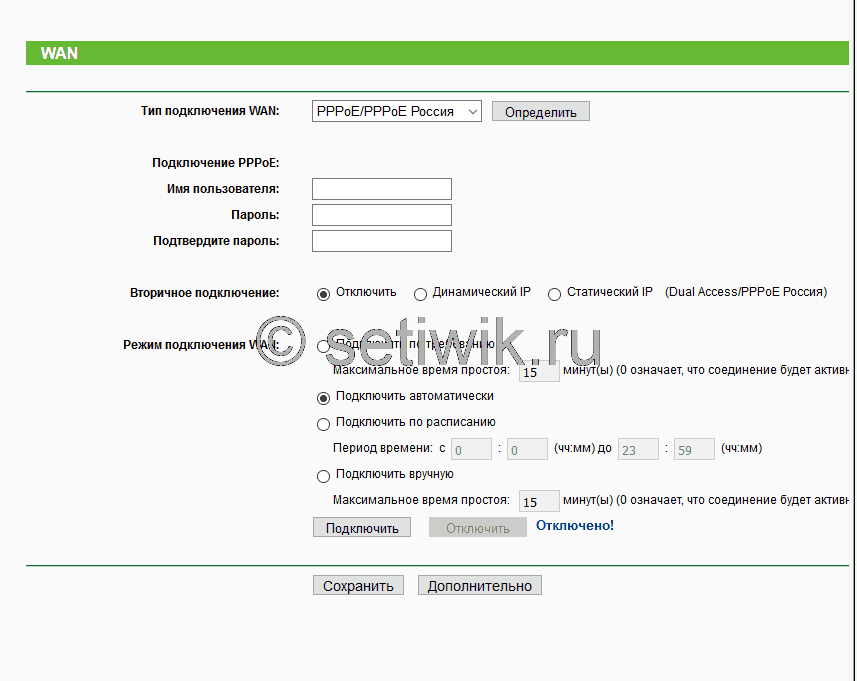
Подключение через беспроводную сеть
Для устройств с Wi-Fi-модулем также придется настроить беспроводное подключение. Сделать это можно при быстрой настройке (предпоследний пункт предполагает введение всех важных параметров).
Давайте разберемся, какие настройки Wi-Fi у роутера TP-Link следует изменить. Вещание следует установить в состояние «включено». SSID или имя сети – это то, что будет отображаться на других устройствах при поиске. Укажите свой регион, смешанный режим. Канал и его ширину оставьте автоматически. Продвинутые пользователи могут выбрать его самостоятельно с учетом занятых каналов соседними роутерами. Если хотите поставить пароль н точку доступа, выбирайте тип защиты WPA2-PSK. В завершение осталось ввести только пароль от беспроводной точки сети. Жмите кнопку «Далее» и завершайте процесс.
Аналогичные настройки находятся в разделе «Беспроводной режим». Для смены SSID или параметров канала выберите подпункт «Настройки беспроводного режима». Поменять пароль можно в пункте «Защита беспроводного режима». При любых изменениях не забывайте нажимать кнопку «Сохранить». Если выбранные параметры не поменялись, выполните перезагрузку аппарата.

Через эти пункты меню выполняется настройка роутеров производителя TP-Link.
Смена пароля на вход в веб-интерфейс
Всем владельцам рекомендуется сменить стандартные пароль и логин от роутера. Это обусловлено тем, что злоумышленник при отсутствии пароля к Wi-Fi или его взломе сможет войти в параметры модема и «повеселиться». Устранить созданные проблемы не составит труда, но лучше подобного избежать. Интерфейс позволяет быстро и удобно поменять входные данные:
Если вы забыли данные для входа, выполните сброс до заводских настроек.
Продвинутые настройки
Маршрутизатор имеет массу дополнительных функций, которые расширяют его возможности. Рассмотри некоторые из продвинутых настроек:
Узнать подробнее, как настроить специфические функции роутера TP-Link, вы можете в руководстве по эксплуатации.
Настройка VPN на роутере TP-link
Данная технология позволяет скрывать информацию от посторонних глаз. Выполняется шифрование, благодаря чему отследить ваши посещения не сможет даже провайдер. Однако использовать ВПН могут только те модели, на которых предустановлен VPN-сервер. Выполнить наладку можно по следующим шагам (для английской прошивки):
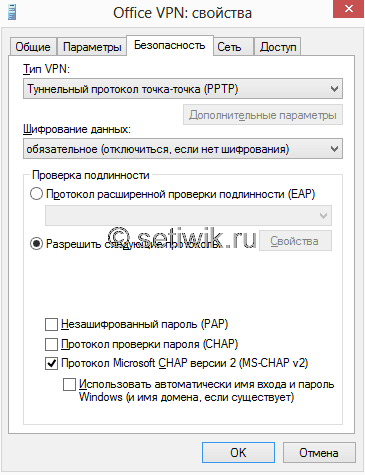
Теперь вы знаете, как выполнить настройки маршрутизатора для работы по VPN.
Фильтрация MAC-адресов
Функция фильтрации MAC-адресов позволяет владельцу проводить контроль беспроводных станций, которые пользуются беспроводным соединением (вайфай) через регистрацию MAC-адрес. Он является уникальным для любого гаджета. Добавление записи фильтрации MAC-адресов осуществляется через кнопку «Добавить…»:
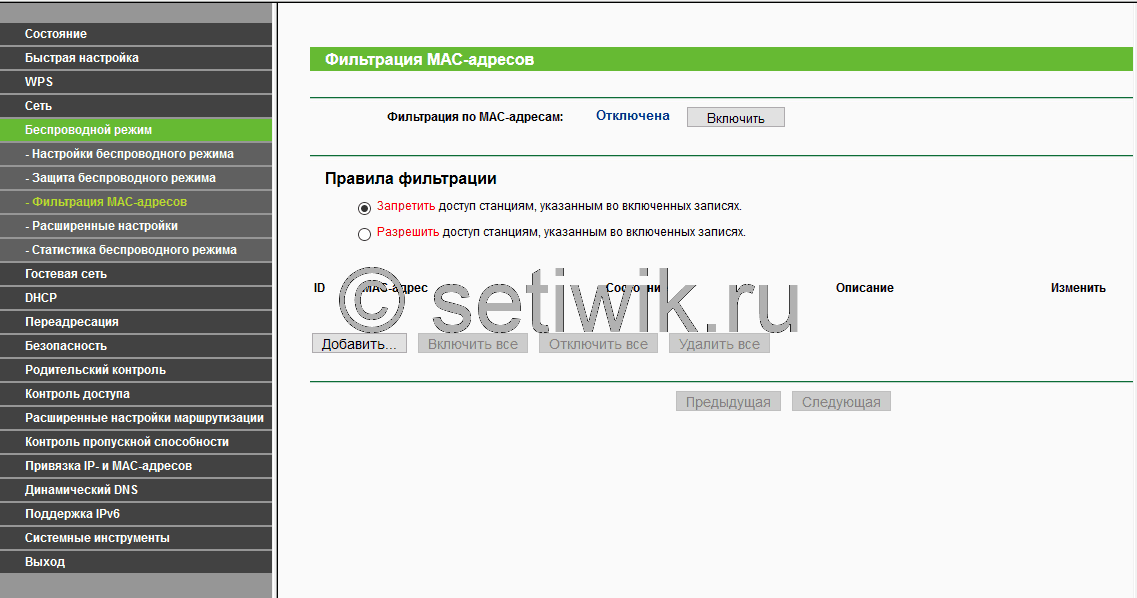
Обновление прошивки
При возникновении проблем рекомендуется использовать сброс настроек. Но устранение неполадок на уровне микрокода может выполнить только новая прошивка. Установочный файл можно загрузить на официальном сайте производителя. Далее выполните несколько простых шагов:
Теперь вы знаете, как настраивать маршрутизатор TP-Link и обновлять его встроенное программное обеспечение.
Как настроить роутер модели TP-Link
В XXI веке люди неспособны жить без интернета. Однако по сравнению с началом столетия, когда все устройства подключались через провода, сейчас подсоединение осуществляется посредством беспроводных маршрутизаторов. Рассмотрим особенности настройки роутера компании TP-Link. Модели этой фирмы пользуются популярностью за соотношение «цена-качество». Все действия успешно применяются практически ко всем маршрутизаторам TP-Link.
Обзор модели

Внешний вид
Визуально «вай-фай» роутеры TP-Link привлекательны, имеют округлые формы. Пластик глянцевый, что является небольшим минусом по причине маркости. Комплект поставки стандартный, в него входят:
На верхней части помещены лампочки индикаторов. За счет большого числа отверстий маршрутизатор не нагревается. Снизу — резиновые ножки, благодаря которым он не скользит, и наклейка с данными, начиная от стандартного пароля, заканчивая адресом входа на специальную страницу администрирования. Сзади расположены порты и кнопки. А сверху помещаются антенны.
Где установить

Подключение и подготовка к работе
Процесс подключения TP-Link к компьютеру или ноутбуку не доставит больших хлопот. Для этого нужно вставить кабель, проведенный провайдером, в разъем на оборотной стороне устройства. Затем подключить адаптер питания к розетке. Примерно через минуту маршрутизатор будет готов к работе. Об этом «скажет» световая индикация, переставшая меняться.
Как правильно настроить роутер TP-Link
Настройка wi-fi любого роутера TP-Link является унифицированной, не вызывает никаких проблем. Причем можно делать как быструю настройку роутера TP-Link, так и более тщательную, ручным способом.
Автоматическая настройка
Для того чтобы понять, как быстро настроить роутер TP-Link, следует перейти по IP-адресу, указанному на наклейке снизу устройства. Обычно это 192.168.0.1. Откроются поля для логина и пароля. Имя пользователя по стандарту admin, пароль такой же — admin. Затем перейти на вкладку «Быстрая настройка». После этого щелкнуть «Далее», выбрать страну, провайдера, тип подключения.
Также рекомендуется поставить галочку напротив надписи «Я не нашел подходящих настроек». Тип подключения выбрать при настройке. В данном случае это Dynamic IP, или «Динамический IP-адрес».
Подключение к интернету вручную
Несколько сложнее сделать все вручную. Ip-адрес, шлюз, маска подсети и другие точные настройки для модема TP-Link, обеспечивающие его корректную работу, следует выяснить у провайдера, выбрать нужный тип соединения и затем самостоятельно заполнить все поля, чтобы получить доступ к интернету.
«Дом.ру»
Для примера рассмотрим, как подключается роутер TP-Link к сети у провайдера под названием «Дом.ру». В прошлом надо было узнать mac-адрес, однако сейчас этот архаичный способ не существует. Необходимо открыть раздел «Сеть», после этого перейти в подменю WAN.
В полях «Имя пользователя» и «Пароль» указываем тот логин и пароль, что указаны в заключенном договоре. Установить флажок «Всегда активно». В результате после сохранения, интернет должен работать.
«Ростелеком»
Сперва следует открыть раздел «Сеть» и перейти в подменю WAN. Затем выбрать тип подключения, чаще всего PPPoE, но настройка идентичная и для других типов. Прописать в полях для логина и пароля сведения, указанные в заключенном договоре. Установить галочку «Всегда активно».
«Билайн»
Настраивая TP-Link для «Билайна», перейти на страницу администрирования по адресу 192.168.0.1 и далее — в пункт «Сеть». В поле WAN Connection Type выставляется L2TP/Russia L2TP, а, соответственно, в необходимые поля записываются логин и пароль, выданные провайдером при заключении договора. Следует установить галочку напротив «Автоматического подключения». В целом настройки позволяют легко подключиться к роутеру TP-Link, независимо от провайдера.
Беспроводная сеть
Беспроводная сеть для TP-Link настраивается на вкладке Wireless — Wireless Settings. В специальном поле Basing settings устанавливается название сети, придуманное самостоятельно. Зайдя в Wireless Security настраивается безопасность подключения при помощи пароля и шифрования.
Настройка в режиме повторителя, усилителя, адаптера или точки доступа
Чтобы настроить TP-Link в режиме повторителя (репитера), усилителя, адаптера или точки доступа, следует перейти в поле настройки беспроводной сети, где в «Режиме работы» (Operation Mode) в выпадающем списке выбрать необходимый вариант.
Современные роутеры TP-Link поддерживают IPTV – интерактивное телевидение. Присутствует возможность настроить и смотреть IPTV по Wi-Fi на любых устройствах. В том случае, если есть специальная приставка, рекомендуется выделить для нее нужный LAN-порт, работающий мостом. Все это делается во вкладке «Сеть», где нужно перейти в IPTV.
Индивидуальные настройки подключения пользователей
Возможностей для внесения дополнительных пользователей с индивидуальными настройками через веб-интерфейс оборудования для моделей компании TP-Link нет.
Динамический DNS
Чтобы включить динамический DNS в TP-Link, необходимо перейти на вкладку DDNS. При наличии регистрации на представленных в выпадающем меню ресурсах ввести логин, пароль и домен, установить галочку «Включить DDNS» и нажать «Далее». Если переход невозможен, щелкнуть на гиперссылку и зарегистрироваться.
Настройки безопасности
Для защиты данных следует поменять установленный производителем пароль. Для этого найти поле Password и вписать новый пароль. Во вкладке «Защита», подразделе «Настройка базовой защиты» установить галочку для включения SPI файрволла. Можно установить конкретные компьютеры, с которых локально управляется интерфейс. Для этого во вкладке «Защита» следует перейти в подменю «Локальное управление», где прописать MAC-адреса компьютеров, которым разрешен доступ к интерфейсу настройки с правами администратора.
Чтобы исключить возможность удаленного доступа, следует перейти в подпункт «Удаленное управление» и установить его IP-адрес: 0.0.0.0. Любой другой IP-адрес является потенциальной уязвимостью, к примеру, прописав в поле 255.255.255.255, удаленный доступ открывается для любого другого компьютера.
Необходимо на регулярной основе обновлять программное обеспечение, ведь компания-производитель регулярно выпускает «заплатки», защищающие от взлома устройства злоумышленниками.
Родительский контроль
На странице маршрутизатора выбирается соответствующая вкладка. Следует установить галочку напротив надписи «Включить родительский контроль». После этого вписать в специальное поле MAC-адрес главного компьютера. Скопировать адрес ПК, на котором производится настройка, легко: нажатием одной кнопки.
Ниже вписываются MAC-адреса всех контролируемых компьютеров. Настраивается расписание: день, время действия. Формируется «белый» список сайтов для беспрепятственного посещения.
Изменение функции кнопок
Стандартного механизма переопределения кнопок в интерфейсе настройки моделей компании TP-Link нет.
Настройка торрент-клиента
На странице интерфейса TP-Link TL 841n нет стандартных способов, позволяющих настраивать торрент-клиенты. Однако устанавливается сторонняя прошивка dd-wrt, превращающая практически любой роутер, имеющий USB-порт, в торрент-клиент. А также возможно, не используя ресурсов компьютера, качать торрент-файлы на подключенное в роутер USB-устройство.
Следует перейти на официальный сайт разработчика прошивки dd-wrt. В открывшемся поле проверить совместимость конкретной модели роутера с прошивкой. В случае успеха выбрать и скачать одну из версий. Обязательно сделать «бэкап» заводской прошивки роутера, а затем через патч-корд установить dd-wrt. Затем потребуется скачать программу Optoware и установить ее на отформатированный под Линукс USB-накопитель. В процессе настройки установится утилита Transmission — аналог торрент-клиента. Через утилиту Transmission Remote производится ее удаленное управление, во время которого добавляются или удаляются торренты, лимитируется скорость и т. д.
Стоит отметить невысокую ценность данной процедуры. Во-первых, установка сторонней прошивки лишает гарантии производителя на роутер. Во-вторых, объективно намного проще и удобнее использовать в качестве торрент-клиента компьютер, а специфическая настройка роутера довольно трудоемкое дело даже для профессионалов.
Настройка принтера
Как и во всех современных модемах, настройки маршрутизатора включают функцию принт-сервера. Конечно, это делается стандартными средствами Windows 7, 8, 10, но намного проще использовать специализированную утилиту TP-Link USB Printer Controller, установочный файл которой находится на официальном сайте TP-Link.
Настройка DLNA на роутере
С 2011 года после майской прошивки роутеров TP-Link в меню настроек появилась поддержка функции «Медиа-сервер». При помощи стандартного проигрывателя или даже обычной игровой приставки обеспечивается совместный доступ к медиафайлам. Для этого требуется перейти в настройки модема, выбрать «Настройки USB», а затем — «Медиа-сервер». После этого — папки с общим доступом. После запуска проигрывателя, он найдет созданный медиа-сервер.
VPN-сервис
Спрашивается, как установить VPN-подключение между двумя модемами. Для первого устанавливаются настройки маршрутизатора в режим «Сервер», а для второго, соответственно, «Клиент».
Чтобы настроить «Сервер», перейти во вкладку VPN, выбрать поле Ip Address Pool, куда при помощи кнопки Add добавляются необходимые адреса. Во вкладке L2TP/PPTP Tunnel устанавливается протокол PPTP, а Mode — в режим Server. Заполняется в специальном поле новый логин и пароль. В Tunnel устанавливается значение LAN-to-LAN. После этого остается лишь подтвердить активацию.
Настройка «Клиента» идентична, за исключением того, что устанавливается в поле Mode режим Client.
Возможные неисправности и способы их устранения

Если роутер «не раздает» интернет, существуют варианты:
Как подключиться к роутеру TP-Link для обновления прошивки
ПО совершенствуется, выпускаются «заплатки» и улучшения, дополнительные функции. Соответственно, возникает вопрос, как установить актуальную прошивку роутера TP-Link. Сделать это можно двумя способами:
Через веб-интерфейс

Через мобильное приложение
Компания Tp-Link создала приложение для смартфонов и планшетов, называемое TP- Link Tether. Функционирует на Android и iOS. С помощью этой программы управляется, настраивается и обновляется Wi-Fi роутер. Все интуитивно понятно, как и в подавляющем большинстве современных приложений. Достаточно просто перейти на страницу, выбрать роутер, зайти в настройки системы и нажать «Обновить».
Сброс настроек роутера «ТП-Линк» до заводских
Иногда люди допускают ошибки, не знают, как должен быть подключен роутер, забывают, что следует записывать личные данные или же случайно что-то удаляют. Возникает вопрос, как перенастроить роутер. Следует воспользоваться сбросом настроек к установленным по умолчанию. Сделать это либо через вкладку «Системные инструменты», либо путем нажатия кнопки WPS|Reset. Произойдет сброс параметров до первоначальных, заводских.
Вывод
Стоит отметить, что вопросы, как подключить роутер TP-Link, а затем настроить его, не должны вызывать проблем. Достаточно понять общий принцип работы, тогда вне зависимости от устройства получится правильно подключить сеть и пользоваться интернетом. Рассмотренный пример подойдет и для настройки маршрутизаторов других производителей, ведь отличия заключаются в деталях.
Плюсы
Плюсами роутеров TP-Link признаны:
Минусы
К минусам, прежде всего, относится не самый симпатичный дизайн интерфейса администратора, у компаний-конкурентов он выполнен в более стильном виде. Также в большинстве маршрутизаторов присутствуют щели, из которых трудно вычистить пыль. Но минусы, конечно, неспособны «перевесить» плюсы.
Отзывы
Анализ мнений пользователей показывает, что в большинстве случаев они хвалебные. Выделяют качество, надежность, низкую стоимость, радиус действия, легкость настройки и перенастройки. Модели компании TP-Link являются идеальным вариантом по соотношению «цена-качество».
Как настроить роутер TP-Link в качестве точки доступа? (Новый синий интерфейс)
Для роутеров, которые поддерживают режим «точки доступа», необходимо воспользоваться этой инструкцией.
В данном режиме работы WAN-порт не используется.
Шаг 1. Войдите в веб-интерфейс настройки роутера.
Шаг 2. Откройте раздел Дополнительные настройки – Беспроводной режим – Настройки беспроводного режима – 2.4ГГц.
Здесь вы можете изменить Имя беспроводной сети, Пароль и Канал, на котором будет вещаться сеть роутера TP-Link 2.4ГГц.
Шаг 3. Откройте раздел 5 ГГц. Здесь вы можете изменить Имя беспроводной сети, Пароль и Канал, на котором будет вещаться сеть роутера TP-Link 5ГГц.
Пароль должен содержать минимум 8 символов, можно использовать латинские буквы и цифры.
Шаг 4. Откройте раздел Сеть – DHCP-сервер. Уберите галочку Включить DHCP-сервер и нажмите Сохранить.
Шаг 5. Откройте раздел Сеть – LAN и измените IP-адрес второго роутера так, чтобы он находился в подсети основного роутера. Например, если адрес у основного роутера 192.168.0.1, то адрес второго роутера должен принадлежать диапазону 192.168.0.2 – 192.168.0.254.
Обратите внимание, что веб-интерфейс настройки роутера будет доступен по адресу, который вы укажете.
Нажмите кнопку Сохранить и нажмите ОК во всплывающем окне.
После этого роутер перезагрузится, применив все параметры, которые мы задали выше.
Шаг 6. Соедините ваш основной роутер и роутер TP-Link Ethernet-кабелем через LAN-порты.
Дополнительная информация
Был ли этот FAQ полезен?
Ваш отзыв поможет нам улучшить работу сайта.
Что вам не понравилось в этой статье?
Как мы можем это улучшить?
Спасибо
Спасибо за обращение
Нажмите здесь, чтобы связаться с технической поддержкой TP-Link.
Подписаться на рассылку Мы с ответственностью относимся к вашим персональным данным. Полный текст политики конфиденциальности доступен здесь.
Как настроить роутер модели TP-Link
В XXI веке люди неспособны жить без интернета. Однако по сравнению с началом столетия, когда все устройства подключались через провода, сейчас подсоединение осуществляется посредством беспроводных маршрутизаторов. Рассмотрим особенности настройки роутера компании TP-Link. Модели этой фирмы пользуются популярностью за соотношение «цена-качество». Все действия успешно применяются практически ко всем маршрутизаторам TP-Link.
Внешний вид
Визуально «вай-фай» роутеры TP-Link привлекательны, имеют округлые формы. Пластик глянцевый, что является небольшим минусом по причине маркости. Комплект поставки стандартный, в него входят:
На верхней части помещены лампочки индикаторов. За счет большого числа отверстий маршрутизатор не нагревается. Снизу — резиновые ножки, благодаря которым он не скользит, и наклейка с данными, начиная от стандартного пароля, заканчивая адресом входа на специальную страницу администрирования. Сзади расположены порты и кнопки. А сверху помещаются антенны.
Где установить

Подключение и подготовка к работе
Процесс подключения TP-Link к компьютеру или ноутбуку не доставит больших хлопот. Для этого нужно вставить кабель, проведенный провайдером, в разъем на оборотной стороне устройства. Затем подключить адаптер питания к розетке. Примерно через минуту маршрутизатор будет готов к работе. Об этом «скажет» световая индикация, переставшая меняться.
Как правильно настроить роутер TP-Link
Настройка wi-fi любого роутера TP-Link является унифицированной, не вызывает никаких проблем. Причем можно делать как быструю настройку роутера TP-Link, так и более тщательную, ручным способом.
Автоматическая настройка
Для того чтобы понять, как быстро настроить роутер TP-Link, следует перейти по IP-адресу, указанному на наклейке снизу устройства. Обычно это 192.168.0.1. Откроются поля для логина и пароля. Имя пользователя по стандарту admin, пароль такой же — admin. Затем перейти на вкладку «Быстрая настройка». После этого щелкнуть «Далее», выбрать страну, провайдера, тип подключения.
Также рекомендуется поставить галочку напротив надписи «Я не нашел подходящих настроек». Тип подключения выбрать при настройке. В данном случае это Dynamic IP, или «Динамический IP-адрес».
Подключение к интернету вручную
Несколько сложнее сделать все вручную. Ip-адрес, шлюз, маска подсети и другие точные настройки для модема TP-Link, обеспечивающие его корректную работу, следует выяснить у провайдера, выбрать нужный тип соединения и затем самостоятельно заполнить все поля, чтобы получить доступ к интернету.
«Дом.ру»
Для примера рассмотрим, как подключается роутер TP-Link к сети у провайдера под названием «Дом.ру». В прошлом надо было узнать mac-адрес, однако сейчас этот архаичный способ не существует. Необходимо открыть раздел «Сеть», после этого перейти в подменю WAN.
В полях «Имя пользователя» и «Пароль» указываем тот логин и пароль, что указаны в заключенном договоре. Установить флажок «Всегда активно». В результате после сохранения, интернет должен работать.
«Ростелеком»
Сперва следует открыть раздел «Сеть» и перейти в подменю WAN. Затем выбрать тип подключения, чаще всего PPPoE, но настройка идентичная и для других типов. Прописать в полях для логина и пароля сведения, указанные в заключенном договоре. Установить галочку «Всегда активно».
«Билайн»
Настраивая TP-Link для «Билайна», перейти на страницу администрирования по адресу 192.168.0.1 и далее — в пункт «Сеть». В поле WAN Connection Type выставляется L2TP/Russia L2TP, а, соответственно, в необходимые поля записываются логин и пароль, выданные провайдером при заключении договора. Следует установить галочку напротив «Автоматического подключения». В целом настройки позволяют легко подключиться к роутеру TP-Link, независимо от провайдера.
Беспроводная сеть
Беспроводная сеть для TP-Link настраивается на вкладке Wireless — Wireless Settings. В специальном поле Basing settings устанавливается название сети, придуманное самостоятельно. Зайдя в Wireless Security настраивается безопасность подключения при помощи пароля и шифрования.
Настройка в режиме повторителя, усилителя, адаптера или точки доступа
Чтобы настроить TP-Link в режиме повторителя (репитера), усилителя, адаптера или точки доступа, следует перейти в поле настройки беспроводной сети, где в «Режиме работы» (Operation Mode) в выпадающем списке выбрать необходимый вариант.
Современные роутеры TP-Link поддерживают IPTV – интерактивное телевидение. Присутствует возможность настроить и смотреть IPTV по Wi-Fi на любых устройствах. В том случае, если есть специальная приставка, рекомендуется выделить для нее нужный LAN-порт, работающий мостом. Все это делается во вкладке «Сеть», где нужно перейти в IPTV.
Индивидуальные настройки подключения пользователей
Возможностей для внесения дополнительных пользователей с индивидуальными настройками через веб-интерфейс оборудования для моделей компании TP-Link нет.
Динамический DNS
Чтобы включить динамический DNS в TP-Link, необходимо перейти на вкладку DDNS. При наличии регистрации на представленных в выпадающем меню ресурсах ввести логин, пароль и домен, установить галочку «Включить DDNS» и нажать «Далее». Если переход невозможен, щелкнуть на гиперссылку и зарегистрироваться.
Настройки безопасности
Для защиты данных следует поменять установленный производителем пароль. Для этого найти поле Password и вписать новый пароль. Во вкладке «Защита», подразделе «Настройка базовой защиты» установить галочку для включения SPI файрволла. Можно установить конкретные компьютеры, с которых локально управляется интерфейс. Для этого во вкладке «Защита» следует перейти в подменю «Локальное управление», где прописать MAC-адреса компьютеров, которым разрешен доступ к интерфейсу настройки с правами администратора.
Чтобы исключить возможность удаленного доступа, следует перейти в подпункт «Удаленное управление» и установить его IP-адрес: 0.0.0.0. Любой другой IP-адрес является потенциальной уязвимостью, к примеру, прописав в поле 255.255.255.255, удаленный доступ открывается для любого другого компьютера.
Необходимо на регулярной основе обновлять программное обеспечение, ведь компания-производитель регулярно выпускает «заплатки», защищающие от взлома устройства злоумышленниками.
Родительский контроль
На странице маршрутизатора выбирается соответствующая вкладка. Следует установить галочку напротив надписи «Включить родительский контроль». После этого вписать в специальное поле MAC-адрес главного компьютера. Скопировать адрес ПК, на котором производится настройка, легко: нажатием одной кнопки.
Ниже вписываются MAC-адреса всех контролируемых компьютеров. Настраивается расписание: день, время действия. Формируется «белый» список сайтов для беспрепятственного посещения.
Изменение функции кнопок
Стандартного механизма переопределения кнопок в интерфейсе настройки моделей компании TP-Link нет.
Настройка торрент-клиента
На странице интерфейса TP-Link TL 841n нет стандартных способов, позволяющих настраивать торрент-клиенты. Однако устанавливается сторонняя прошивка dd-wrt, превращающая практически любой роутер, имеющий USB-порт, в торрент-клиент. А также возможно, не используя ресурсов компьютера, качать торрент-файлы на подключенное в роутер USB-устройство.
Следует перейти на официальный сайт разработчика прошивки dd-wrt. В открывшемся поле проверить совместимость конкретной модели роутера с прошивкой. В случае успеха выбрать и скачать одну из версий. Обязательно сделать «бэкап» заводской прошивки роутера, а затем через патч-корд установить dd-wrt. Затем потребуется скачать программу Optoware и установить ее на отформатированный под Линукс USB-накопитель. В процессе настройки установится утилита Transmission — аналог торрент-клиента. Через утилиту Transmission Remote производится ее удаленное управление, во время которого добавляются или удаляются торренты, лимитируется скорость и т. д.
Стоит отметить невысокую ценность данной процедуры. Во-первых, установка сторонней прошивки лишает гарантии производителя на роутер. Во-вторых, объективно намного проще и удобнее использовать в качестве торрент-клиента компьютер, а специфическая настройка роутера довольно трудоемкое дело даже для профессионалов.
Настройка принтера
Как и во всех современных модемах, настройки маршрутизатора включают функцию принт-сервера. Конечно, это делается стандартными средствами Windows 7, 8, 10, но намного проще использовать специализированную утилиту TP-Link USB Printer Controller, установочный файл которой находится на официальном сайте TP-Link.
Настройка DLNA на роутере
С 2011 года после майской прошивки роутеров TP-Link в меню настроек появилась поддержка функции «Медиа-сервер». При помощи стандартного проигрывателя или даже обычной игровой приставки обеспечивается совместный доступ к медиафайлам. Для этого требуется перейти в настройки модема, выбрать «Настройки USB», а затем — «Медиа-сервер». После этого — папки с общим доступом. После запуска проигрывателя, он найдет созданный медиа-сервер.
VPN-сервис
Спрашивается, как установить VPN-подключение между двумя модемами. Для первого устанавливаются настройки маршрутизатора в режим «Сервер», а для второго, соответственно, «Клиент».
Чтобы настроить «Сервер», перейти во вкладку VPN, выбрать поле Ip Address Pool, куда при помощи кнопки Add добавляются необходимые адреса. Во вкладке L2TP/PPTP Tunnel устанавливается протокол PPTP, а Mode — в режим Server. Заполняется в специальном поле новый логин и пароль. В Tunnel устанавливается значение LAN-to-LAN. После этого остается лишь подтвердить активацию.
Настройка «Клиента» идентична, за исключением того, что устанавливается в поле Mode режим Client.
Возможные неисправности и способы их устранения

Если роутер «не раздает» интернет, существуют варианты:
Как подключиться к роутеру TP-Link для обновления прошивки
ПО совершенствуется, выпускаются «заплатки» и улучшения, дополнительные функции. Соответственно, возникает вопрос, как установить актуальную прошивку роутера TP-Link. Сделать это можно двумя способами:
Через веб-интерфейс

Через мобильное приложение
Компания Tp-Link создала приложение для смартфонов и планшетов, называемое TP- Link Tether. Функционирует на Android и iOS. С помощью этой программы управляется, настраивается и обновляется Wi-Fi роутер. Все интуитивно понятно, как и в подавляющем большинстве современных приложений. Достаточно просто перейти на страницу, выбрать роутер, зайти в настройки системы и нажать «Обновить».
Сброс настроек роутера «ТП-Линк» до заводских
Иногда люди допускают ошибки, не знают, как должен быть подключен роутер, забывают, что следует записывать личные данные или же случайно что-то удаляют. Возникает вопрос, как перенастроить роутер. Следует воспользоваться сбросом настроек к установленным по умолчанию. Сделать это либо через вкладку «Системные инструменты», либо путем нажатия кнопки WPS|Reset. Произойдет сброс параметров до первоначальных, заводских.
Вывод
Стоит отметить, что вопросы, как подключить роутер TP-Link, а затем настроить его, не должны вызывать проблем. Достаточно понять общий принцип работы, тогда вне зависимости от устройства получится правильно подключить сеть и пользоваться интернетом. Рассмотренный пример подойдет и для настройки маршрутизаторов других производителей, ведь отличия заключаются в деталях.
Плюсы
Плюсами роутеров TP-Link признаны:
Минусы
К минусам, прежде всего, относится не самый симпатичный дизайн интерфейса администратора, у компаний-конкурентов он выполнен в более стильном виде. Также в большинстве маршрутизаторов присутствуют щели, из которых трудно вычистить пыль. Но минусы, конечно, неспособны «перевесить» плюсы.
Отзывы
Анализ мнений пользователей показывает, что в большинстве случаев они хвалебные. Выделяют качество, надежность, низкую стоимость, радиус действия, легкость настройки и перенастройки. Модели компании TP-Link являются идеальным вариантом по соотношению «цена-качество».
Подключение и настройка роутера TP-Link
Роутер — идеальное устройство для создания вай фай сети. Но у многих людей возникают проблемы при его настройке. В этой статье мы поговорим о том, как настроить роутер tp link.
Приступаем к подключению роутера
Давайте рассмотрим кнопки и разъемы, которые можно найти у вашего маршрутизатора:
Практически все порты и кнопки на роутере подписаны, что позволит без труда их найти.
С самим роутером разобрались и подключили.
Перед дальнейшей настройкой рекомендуется сбросить устройство к заводским настройкам.
Возьмите тонкую иголочку, аккуратно вставьте ее в Reset и продержите 10 секунд.
Подробно о том как скинуть роутер к заводским настройкам
Настраиваем маршрутизатор
Итак, вы подключили устройство к пк. Теперь перейдем в настройки роутера TP-Link. Для этого:
Давайте обновим прошивку перед тем, как идти дальше. Зайдите на сайт «tp-linkru.com». Это официальный сайт производителя вашего оборудования. Найдите там модель своего устройства и скачайте последнюю версию прошивки. Разархивируйте ее. Вернитесь в веб интерфейс вашего роутера. Ищем пункт меню «System tools» и переходим в апгрейд оборудования. Там с помощью «browse» указываем на установленный файл.
Вернемся к настройке:
Отлично. Вы полностью закончили с настройкой. При желании можете перезагрузить ваш роутер.
Различные проблемы с роутером
Теперь поговорим о некоторых возможных ошибках при настройке и после нее.
Если вы забыли пароль, то необходимо вернуть ваш роутер к заводским настройкам. Это делается с помощью тонкой иголки и кнопки «Reset». Надавливаем и ждем около 10 секунд. После данной процедуры настраиваем оборудование заново.

В тех случаях, когда не получается зайти в веб интерфейс роутера тп линк, нужно попробовать вернуть устройство к заводским настройкам. Также можно использовать для этого другой браузер.
Если ваше устройство не видит вай фай сеть, то попробуйте поднести его поближе к маршрутизатору. Если это не помогло, то зайдите в веб интерфейс и включите видимость для всех устройств.
Бывают и такие моменты, когда проблемы вызваны поломкой устройства. В спорных случаях вы можете обратиться к профессионалу, который поможет решить вам данный вопрос.
Настройка роутера D LINK DIR 300: подробно, по пунктам
Подключение и настройка роутера ASUS RT-N11P
Настройка роутера Xiaomi
Подведем итоги
Настроить wifi роутер совсем не сложно. Многих пугает английский интерфейс, но если следовать приведенной инструкции, то у вас все получится.
Как настроить роутер модели TP-Link
В XXI веке люди неспособны жить без интернета. Однако по сравнению с началом столетия, когда все устройства подключались через провода, сейчас подсоединение осуществляется посредством беспроводных маршрутизаторов. Рассмотрим особенности настройки роутера компании TP-Link. Модели этой фирмы пользуются популярностью за соотношение «цена-качество». Все действия успешно применяются практически ко всем маршрутизаторам TP-Link.
Обзор модели

Внешний вид
Визуально «вай-фай» роутеры TP-Link привлекательны, имеют округлые формы. Пластик глянцевый, что является небольшим минусом по причине маркости. Комплект поставки стандартный, в него входят:
На верхней части помещены лампочки индикаторов. За счет большого числа отверстий маршрутизатор не нагревается. Снизу — резиновые ножки, благодаря которым он не скользит, и наклейка с данными, начиная от стандартного пароля, заканчивая адресом входа на специальную страницу администрирования. Сзади расположены порты и кнопки. А сверху помещаются антенны.
Где установить

Подключение и подготовка к работе
Процесс подключения TP-Link к компьютеру или ноутбуку не доставит больших хлопот. Для этого нужно вставить кабель, проведенный провайдером, в разъем на оборотной стороне устройства. Затем подключить адаптер питания к розетке. Примерно через минуту маршрутизатор будет готов к работе. Об этом «скажет» световая индикация, переставшая меняться.
Как правильно настроить роутер TP-Link
Настройка wi-fi любого роутера TP-Link является унифицированной, не вызывает никаких проблем. Причем можно делать как быструю настройку роутера TP-Link, так и более тщательную, ручным способом.
Автоматическая настройка
Для того чтобы понять, как быстро настроить роутер TP-Link, следует перейти по IP-адресу, указанному на наклейке снизу устройства. Обычно это 192.168.0.1. Откроются поля для логина и пароля. Имя пользователя по стандарту admin, пароль такой же — admin. Затем перейти на вкладку «Быстрая настройка». После этого щелкнуть «Далее», выбрать страну, провайдера, тип подключения.
Также рекомендуется поставить галочку напротив надписи «Я не нашел подходящих настроек». Тип подключения выбрать при настройке. В данном случае это Dynamic IP, или «Динамический IP-адрес».
Подключение к интернету вручную
Несколько сложнее сделать все вручную. Ip-адрес, шлюз, маска подсети и другие точные настройки для модема TP-Link, обеспечивающие его корректную работу, следует выяснить у провайдера, выбрать нужный тип соединения и затем самостоятельно заполнить все поля, чтобы получить доступ к интернету.
«Дом.ру»
Для примера рассмотрим, как подключается роутер TP-Link к сети у провайдера под названием «Дом.ру». В прошлом надо было узнать mac-адрес, однако сейчас этот архаичный способ не существует. Необходимо открыть раздел «Сеть», после этого перейти в подменю WAN.
В полях «Имя пользователя» и «Пароль» указываем тот логин и пароль, что указаны в заключенном договоре. Установить флажок «Всегда активно». В результате после сохранения, интернет должен работать.
«Ростелеком»
Сперва следует открыть раздел «Сеть» и перейти в подменю WAN. Затем выбрать тип подключения, чаще всего PPPoE, но настройка идентичная и для других типов. Прописать в полях для логина и пароля сведения, указанные в заключенном договоре. Установить галочку «Всегда активно».
«Билайн»
Настраивая TP-Link для «Билайна», перейти на страницу администрирования по адресу 192.168.0.1 и далее — в пункт «Сеть». В поле WAN Connection Type выставляется L2TP/Russia L2TP, а, соответственно, в необходимые поля записываются логин и пароль, выданные провайдером при заключении договора. Следует установить галочку напротив «Автоматического подключения». В целом настройки позволяют легко подключиться к роутеру TP-Link, независимо от провайдера.
Беспроводная сеть
Беспроводная сеть для TP-Link настраивается на вкладке Wireless — Wireless Settings. В специальном поле Basing settings устанавливается название сети, придуманное самостоятельно. Зайдя в Wireless Security настраивается безопасность подключения при помощи пароля и шифрования.
Настройка в режиме повторителя, усилителя, адаптера или точки доступа
Чтобы настроить TP-Link в режиме повторителя (репитера), усилителя, адаптера или точки доступа, следует перейти в поле настройки беспроводной сети, где в «Режиме работы» (Operation Mode) в выпадающем списке выбрать необходимый вариант.
Современные роутеры TP-Link поддерживают IPTV – интерактивное телевидение. Присутствует возможность настроить и смотреть IPTV по Wi-Fi на любых устройствах. В том случае, если есть специальная приставка, рекомендуется выделить для нее нужный LAN-порт, работающий мостом. Все это делается во вкладке «Сеть», где нужно перейти в IPTV.
Индивидуальные настройки подключения пользователей
Возможностей для внесения дополнительных пользователей с индивидуальными настройками через веб-интерфейс оборудования для моделей компании TP-Link нет.
Динамический DNS
Чтобы включить динамический DNS в TP-Link, необходимо перейти на вкладку DDNS. При наличии регистрации на представленных в выпадающем меню ресурсах ввести логин, пароль и домен, установить галочку «Включить DDNS» и нажать «Далее». Если переход невозможен, щелкнуть на гиперссылку и зарегистрироваться.
Настройки безопасности
Для защиты данных следует поменять установленный производителем пароль. Для этого найти поле Password и вписать новый пароль. Во вкладке «Защита», подразделе «Настройка базовой защиты» установить галочку для включения SPI файрволла. Можно установить конкретные компьютеры, с которых локально управляется интерфейс. Для этого во вкладке «Защита» следует перейти в подменю «Локальное управление», где прописать MAC-адреса компьютеров, которым разрешен доступ к интерфейсу настройки с правами администратора.
Чтобы исключить возможность удаленного доступа, следует перейти в подпункт «Удаленное управление» и установить его IP-адрес: 0.0.0.0. Любой другой IP-адрес является потенциальной уязвимостью, к примеру, прописав в поле 255.255.255.255, удаленный доступ открывается для любого другого компьютера.
Необходимо на регулярной основе обновлять программное обеспечение, ведь компания-производитель регулярно выпускает «заплатки», защищающие от взлома устройства злоумышленниками.
Родительский контроль
На странице маршрутизатора выбирается соответствующая вкладка. Следует установить галочку напротив надписи «Включить родительский контроль». После этого вписать в специальное поле MAC-адрес главного компьютера. Скопировать адрес ПК, на котором производится настройка, легко: нажатием одной кнопки.
Ниже вписываются MAC-адреса всех контролируемых компьютеров. Настраивается расписание: день, время действия. Формируется «белый» список сайтов для беспрепятственного посещения.
Изменение функции кнопок
Стандартного механизма переопределения кнопок в интерфейсе настройки моделей компании TP-Link нет.
Настройка торрент-клиента
На странице интерфейса TP-Link TL 841n нет стандартных способов, позволяющих настраивать торрент-клиенты. Однако устанавливается сторонняя прошивка dd-wrt, превращающая практически любой роутер, имеющий USB-порт, в торрент-клиент. А также возможно, не используя ресурсов компьютера, качать торрент-файлы на подключенное в роутер USB-устройство.
Следует перейти на официальный сайт разработчика прошивки dd-wrt. В открывшемся поле проверить совместимость конкретной модели роутера с прошивкой. В случае успеха выбрать и скачать одну из версий. Обязательно сделать «бэкап» заводской прошивки роутера, а затем через патч-корд установить dd-wrt. Затем потребуется скачать программу Optoware и установить ее на отформатированный под Линукс USB-накопитель. В процессе настройки установится утилита Transmission — аналог торрент-клиента. Через утилиту Transmission Remote производится ее удаленное управление, во время которого добавляются или удаляются торренты, лимитируется скорость и т. д.
Стоит отметить невысокую ценность данной процедуры. Во-первых, установка сторонней прошивки лишает гарантии производителя на роутер. Во-вторых, объективно намного проще и удобнее использовать в качестве торрент-клиента компьютер, а специфическая настройка роутера довольно трудоемкое дело даже для профессионалов.
Настройка принтера
Как и во всех современных модемах, настройки маршрутизатора включают функцию принт-сервера. Конечно, это делается стандартными средствами Windows 7, 8, 10, но намного проще использовать специализированную утилиту TP-Link USB Printer Controller, установочный файл которой находится на официальном сайте TP-Link.
Настройка DLNA на роутере
С 2011 года после майской прошивки роутеров TP-Link в меню настроек появилась поддержка функции «Медиа-сервер». При помощи стандартного проигрывателя или даже обычной игровой приставки обеспечивается совместный доступ к медиафайлам. Для этого требуется перейти в настройки модема, выбрать «Настройки USB», а затем — «Медиа-сервер». После этого — папки с общим доступом. После запуска проигрывателя, он найдет созданный медиа-сервер.
VPN-сервис
Спрашивается, как установить VPN-подключение между двумя модемами. Для первого устанавливаются настройки маршрутизатора в режим «Сервер», а для второго, соответственно, «Клиент».
Чтобы настроить «Сервер», перейти во вкладку VPN, выбрать поле Ip Address Pool, куда при помощи кнопки Add добавляются необходимые адреса. Во вкладке L2TP/PPTP Tunnel устанавливается протокол PPTP, а Mode — в режим Server. Заполняется в специальном поле новый логин и пароль. В Tunnel устанавливается значение LAN-to-LAN. После этого остается лишь подтвердить активацию.
Настройка «Клиента» идентична, за исключением того, что устанавливается в поле Mode режим Client.
Возможные неисправности и способы их устранения

Если роутер «не раздает» интернет, существуют варианты:
Как подключиться к роутеру TP-Link для обновления прошивки
ПО совершенствуется, выпускаются «заплатки» и улучшения, дополнительные функции. Соответственно, возникает вопрос, как установить актуальную прошивку роутера TP-Link. Сделать это можно двумя способами:
Через веб-интерфейс

Через мобильное приложение
Компания Tp-Link создала приложение для смартфонов и планшетов, называемое TP- Link Tether. Функционирует на Android и iOS. С помощью этой программы управляется, настраивается и обновляется Wi-Fi роутер. Все интуитивно понятно, как и в подавляющем большинстве современных приложений. Достаточно просто перейти на страницу, выбрать роутер, зайти в настройки системы и нажать «Обновить».
Сброс настроек роутера «ТП-Линк» до заводских
Иногда люди допускают ошибки, не знают, как должен быть подключен роутер, забывают, что следует записывать личные данные или же случайно что-то удаляют. Возникает вопрос, как перенастроить роутер. Следует воспользоваться сбросом настроек к установленным по умолчанию. Сделать это либо через вкладку «Системные инструменты», либо путем нажатия кнопки WPS|Reset. Произойдет сброс параметров до первоначальных, заводских.
Вывод
Стоит отметить, что вопросы, как подключить роутер TP-Link, а затем настроить его, не должны вызывать проблем. Достаточно понять общий принцип работы, тогда вне зависимости от устройства получится правильно подключить сеть и пользоваться интернетом. Рассмотренный пример подойдет и для настройки маршрутизаторов других производителей, ведь отличия заключаются в деталях.
Плюсы
Плюсами роутеров TP-Link признаны:
Минусы
К минусам, прежде всего, относится не самый симпатичный дизайн интерфейса администратора, у компаний-конкурентов он выполнен в более стильном виде. Также в большинстве маршрутизаторов присутствуют щели, из которых трудно вычистить пыль. Но минусы, конечно, неспособны «перевесить» плюсы.
Отзывы
Анализ мнений пользователей показывает, что в большинстве случаев они хвалебные. Выделяют качество, надежность, низкую стоимость, радиус действия, легкость настройки и перенастройки. Модели компании TP-Link являются идеальным вариантом по соотношению «цена-качество».
Подключение и настройка роутера Tp-Link: подробная инструкция
TP-Link: вход в личный кабинет
Для доступа в систему маршрутизатора (роутера) используется IP-адрес 192.168.0.1. Если физическое соединение двух устройств не проводилось, его нужно сделать в первую очередь.
Отличным от этого он может быть в том случае, если в роутере проводилась смена локального IP-адреса.
Инструкция входа на страницу личного кабинета роутера TP-link:
Приступаем к подключению роутера

Схема подключения роутера к компьютеру
Давайте рассмотрим кнопки и разъемы, которые можно найти у вашего маршрутизатора:
Практически все порты и кнопки на роутере подписаны, что позволит без труда их найти.
С самим роутером разобрались и подключили.
Перед дальнейшей настройкой рекомендуется сбросить устройство к заводским настройкам.
Возьмите тонкую иголочку, аккуратно вставьте ее в Reset и продержите 10 секунд.
Подробно о том как скинуть роутер к заводским настройкам
Настраиваем маршрутизатор
Итак, вы подключили устройство к пк. Теперь перейдем в настройки роутера TP-Link. Для этого:
Давайте обновим прошивку перед тем, как идти дальше. Зайдите на сайт «tp-linkru.com». Это официальный сайт производителя вашего оборудования. Найдите там модель своего устройства и скачайте последнюю версию прошивки. Разархивируйте ее. Вернитесь в веб интерфейс вашего роутера. Ищем пункт меню «System tools» и переходим в апгрейд оборудования. Там с помощью «browse» указываем на установленный файл.
Вернемся к настройке:
Отлично. Вы полностью закончили с настройкой. При желании можете перезагрузить ваш роутер.
Какие данные нужны для настройки роутера
Для изменения параметров непосредственно маршрутизатора вам понадобится две вещи: браузер и пароль с логином для доступа. Последние данные можно найти на этикетке, прикрепленной к корпусу устройства. Как правило, стандартные логин и пароль – это английское слово admin.

Как настроить роутер TP-Link
Для использования Интернет также понадобятся данные для авторизации, получить которые вы должны у своего провайдера. При этом они должны быть прописаны в договоре о предоставлении услуг. Вводить их необходимо в роутере или специализированной программе, если такая предоставляется провайдером. Обязательно узнайте тип подключения (PPPoE, L2TP, PPTP и другие) для правильной настройки. При использовании динамического IP вам необходимо узнать свой IP-адрес, маску подсети и тому подобные данные. Если все эти параметры уже на руках, можно выполнять подключение TP-Link.
Подключение роутера к компьютеру по сетевому кабелю
Первый вариант подключить маршрутизатор к компьютеру — с помощью сетевого кабеля, который лежит в коробке в комплекте у любого устройства данного типа. Обычно у стационарного ПК нет беспроводного модуля, поэтому целесообразно соединять его именно проводом.
При этом нужно строго соблюдать назначение портов — то есть разъемов, расположенных на задней части корпуса роутера.
Более подробно про назначение портов WAN и LAN мы рассказываем отдельно.
Мы вынимаем интернет-провод, который ранее был вставлен напрямую в компьютер, и подключаем его в порт роутера, который помечен как WAN. Часто он имеет цвет, отличающийся от других. О том, что делать, если провод не определяется в маршрутизаторе, читайте отдельно.
Далее берем из коробки роутера Ethernet-кабель с двумя свободными концами. Одной стороной вставляем в сетевой разъем ПК — туда, куда раньше шел провод от провайдера, который вам завели в квартиру при подключении интернета. Он расположен на задней панели корпуса компьютера. На ноутбуке его нужно искать сзади или сбоку
Другой конец подсоединяем к любому из нескольких портов LAN на роутере. Они обозначены цифрами и также зачастую помечены каким-то одним цветом.
Установка маршрутизатора TP-Link по кабелю
Далее нужно сделать соответствующие установки на компьютере, чтобы он подключался к роутеру. Для этого на Windows идем по «маршруту»
«Пуск — Панель Управления — Сеть и Интернет — Центр управления сетями и общим доступом — Управление сетевыми подключениями — Изменения параметров адаптера». Здесь видим «Подключение по локальной сети». Кликаем по нему правой кнопкой мыши, заходим в «Свойства» и открываем «Протокол интернета версии 4«.
Если тут что-то написано, то аккуратно переписываем себе на бумагу, после чего выставляем галочки на «Получить IP адрес» и «Получить DNS-сервера» — АВТОМАТИЧЕСКИ
Как подключить роутер TP-Link к ноутбуку по WiFi?
Зачастую, подключить роутер к ноутбуку по кабелю не получается, так как у последнего отсутствует соответствующий разъем на корпусе. Но это не проблема, так как у всех современных маршрутизаторов TP-Link есть возможность сделать это по WiFi. Как только вы его включите в сеть, она начнет раздавать беспроводную сеть с именем типа «TP-LINK_XXX», которая открыта для коннекта.
Рекомендую перед подключением выполнить сброс роутера ТП-Линк, чтобы все настройки вернулись к заданным по умолчанию. Делается это кнопкой «Ресет».
Но для начала нужно также, как и в первом случае, зайти в «Изменение параметров адаптера», только на этот раз выбрать для редактирования «Беспроводное сетевое соединение»
И так же выставляем флажки на «автомат».
После этого подключаемся к этой беспроводной сети TP-Link. В более новых модификациях бывает, что она все же защищена паролем (PIN) — если это так, то найти его можно на наклейке на корпусе.
Открываем личный кабинет (веб-интерфейс) TP-Link
Дальше вы можете менять настройки своего маршрутизатора TP-Link. У нас на сайте есть много инструкций для этих устройств. Вы можете найти их через поиск по сайту, или в разделе TP-Link.
Управление TP-Link ID со смартфона
Для удобного удаленного управления разработчики создали приложение TP-Link Tether. Через него можно:
Приложение локализовано на Русский язык, поэтому проблем с добавлением и настройками в плане «непонимания» не будет.
TP-Link ID: дистанционное управление настройками маршрутизатора
TP-Link ID используется для входа в меню роутера TP-Link удаленно. То есть это система, позволяющая пользователю изменять основные настройки оборудования без непосредственного соединения с маршрутизатором.
Возможность использования TP-link ID предполагается только на роутерах типа «Archer». Вход на другие модели устройств производится через прямое подключение к соединению маршрутизатора.
Прежде чем пользоваться сервисом TP-Link ID, владельцу роутера необходимо пройти обязательную регистрацию:
После регистрации пользователь может входить в настройки роутера через сайт https://www.tplinkcloud.com. При этом вход через непосредственное подключение к роутеру при помощи данных «admin-admin» станет недоступным.
Управление TP-Link ID через смартфон или планшет
После регистрации в https://www.tplinkcloud.com пользователь может установить на свой смартфон или планшет приложение «TP-Link Tether» для удаленного управления маршрутизатором с портативного гаджета. Программа включает в себя:
Приложение поддерживает как операционную систему Android, так и iOS. Помимо этого программа переведена на русский язык, что значительно упрощает управление устройствами для беспроводного соединения TP-Link.
Настройка роутера TP-Link в разных режимах
Большинство маршрутизаторов TP-Link могут работать в нескольких режимах, их нужно только правильно настроить.
Вариант 1: в режиме точки доступа
Для подключения маршрутизатора в режиме точки доступа нужно сделать несколько настроек, войдя в веб-интерфейс:
Вариант 2: в качестве повторителя сигнала
Режим репитера представляет собой функцию усилителя сигнала беспроводной сети. Для настройки опции необходимо:
Возможные ошибки при входе
Самые распространенные ошибки входа укажу в этом блоке.
Долгая загрузка страницы или надпись «не удается получить доступ к сайту».
Займитесь поиском неисправности в следующем:
Начните с первого (что скорей всего и является причиной):
Возможно, ваш роутер, предоставленный провайдером, был изменен им, или вами на 192.168.1.1, или какой-либо другой. Если айпишник не определился, ищите проблему в следующих упомянутых пунктах.
Неверно указан логин или пароль.
Есть две причины:
Если вы не привязывали TP-Link ID (авторизация локального администратора), не удается войти через admin, а измененный логин и пароль не помните, выполните сброс настроек.
На корпусе маршрутизатора, зажмите на 7-10 секунд кнопку Reset (RST). Вы сбросите маршрутизатор до заводского состояния (поймете начало процесса по изменившейся индикации), тем самым вернув ему стандартные данные входа локального администратора (admin, admin). К сожалению, все остальные данные слетят тоже и их вновь придется настраивать.
Если вы привязывали TP-Link ID (авторизация удаленного администратора), сделайте сброс пароля через форму «Forgot Password». При утере доступа к электронной почте придется откатить роутер до заводских настроек через кнопку Reset, чтобы вернуть доступ к личному кабинету.
Иногда, кнопка Reset утоплена в корпус, поэтому нажимать ее придется зубочисткой, иголкой или скрепкой.
Решение возможных проблем
В конце хотим уделить внимание проблемам, которые связаны со входом в настройки роутера. Чаще всего они вызваны отсутствием соединения или неправильной изначальной конфигурации, когда пользователь забывает данные для входа или случаются другие неприятности. В другой нашей статье детально расписаны все возможные причины появления подобных трудностей. Мы рекомендуем ознакомиться с ней, если приведенные выше шаги не помогли нормально авторизоваться в интернет-центре.
Теперь вы знаете, что вход в интернет-центр любой модели маршрутизатора от TP-Link не займет много времени, а какие-либо ошибки появляются довольно редко. Осталось только следовать оставленным инструкциям, чтобы разобраться с данной операцией.